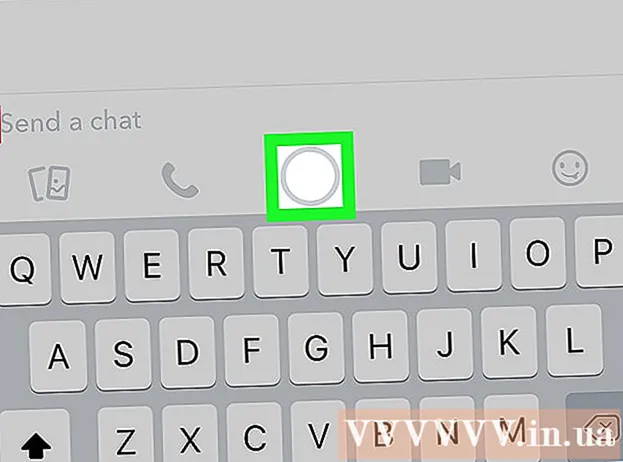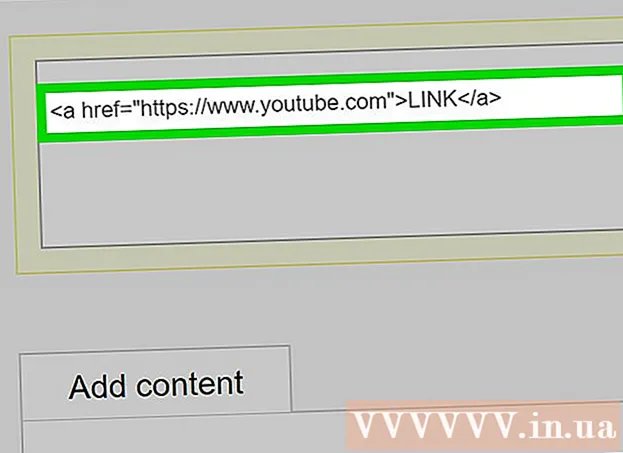ผู้เขียน:
Janice Evans
วันที่สร้าง:
26 กรกฎาคม 2021
วันที่อัปเดต:
1 กรกฎาคม 2024

เนื้อหา
ทางลัดบนเดสก์ท็อปคือทางลัดไปยังไฟล์เฉพาะที่จัดเก็บไว้ในฮาร์ดไดรฟ์ของคอมพิวเตอร์ของคุณ ด้วยทางลัด คุณสามารถเปิดเอกสารหรือเปิดโปรแกรมได้อย่างรวดเร็วโดยเพียงแค่ดับเบิลคลิกที่ทางลัด ทางลัดช่วยประหยัดเวลาเนื่องจากไม่จำเป็นต้องค้นหาไฟล์ที่ต้องการหลายโฟลเดอร์ บทความนี้จะแสดงวิธีสร้างทางลัดบนเดสก์ท็อป
ขั้นตอน
วิธีที่ 1 จาก 2: การใช้เมนูบริบทบนเดสก์ท็อป
 1 คลิกขวาบนพื้นที่ว่างบนเดสก์ท็อป ในเมนูที่เปิดขึ้น ให้เลือก "สร้าง"
1 คลิกขวาบนพื้นที่ว่างบนเดสก์ท็อป ในเมนูที่เปิดขึ้น ให้เลือก "สร้าง" - เมนูย่อยจะเปิดขึ้น ในนั้นให้เลือกตัวเลือก "ทางลัด"
 2 ในหน้าต่างที่เปิดขึ้น ให้ระบุตำแหน่งของไฟล์ที่คุณต้องการสร้างทางลัด ในการดำเนินการนี้ ให้คลิก "เรียกดู" ค้นหาไฟล์ที่คุณต้องการแล้วคลิก เส้นทางของไฟล์จะปรากฏบนบรรทัด "ระบุตำแหน่งวัตถุ"
2 ในหน้าต่างที่เปิดขึ้น ให้ระบุตำแหน่งของไฟล์ที่คุณต้องการสร้างทางลัด ในการดำเนินการนี้ ให้คลิก "เรียกดู" ค้นหาไฟล์ที่คุณต้องการแล้วคลิก เส้นทางของไฟล์จะปรากฏบนบรรทัด "ระบุตำแหน่งวัตถุ" - คุณยังสามารถป้อนเส้นทางไปยังไฟล์ได้ด้วยตนเอง แต่ควรใช้ปุ่ม "เรียกดู" เพื่อหลีกเลี่ยงข้อผิดพลาด
 3 คลิกถัดไป (ในหน้าต่างสร้างทางลัด)
3 คลิกถัดไป (ในหน้าต่างสร้างทางลัด) 4 ป้อนชื่อสำหรับทางลัด จากนั้นคลิก "เสร็จสิ้น" ที่ด้านล่างของหน้าต่าง หากปุ่ม ถัดไป ปรากฏขึ้นแทนปุ่ม เสร็จสิ้น ให้คลิกที่ปุ่มนั้น เลือกไอคอนสำหรับทางลัด จากนั้นคลิก เสร็จสิ้น
4 ป้อนชื่อสำหรับทางลัด จากนั้นคลิก "เสร็จสิ้น" ที่ด้านล่างของหน้าต่าง หากปุ่ม ถัดไป ปรากฏขึ้นแทนปุ่ม เสร็จสิ้น ให้คลิกที่ปุ่มนั้น เลือกไอคอนสำหรับทางลัด จากนั้นคลิก เสร็จสิ้น
วิธีที่ 2 จาก 2: การใช้เมนูบริบทของไฟล์
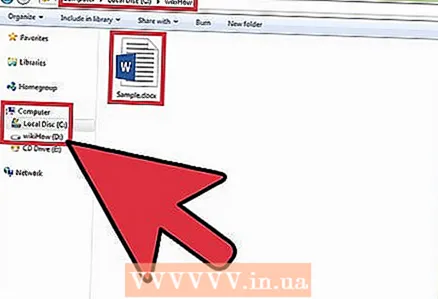 1 ค้นหาไฟล์ที่คุณต้องการสร้างทางลัด
1 ค้นหาไฟล์ที่คุณต้องการสร้างทางลัด 2 คลิกขวาที่ไฟล์ที่พบ ก่อนหน้านั้น ให้คลิกซ้ายที่ไฟล์เพื่อเลือก
2 คลิกขวาที่ไฟล์ที่พบ ก่อนหน้านั้น ให้คลิกซ้ายที่ไฟล์เพื่อเลือก  3 ในเมนูที่เปิดขึ้น ให้คลิก "สร้างทางลัด"
3 ในเมนูที่เปิดขึ้น ให้คลิก "สร้างทางลัด"- ทางลัดจะปรากฏที่ส่วนท้ายของรายการโปรแกรมที่ติดตั้ง ตัวอย่างเช่น หากคุณสร้างทางลัดไปยัง Microsoft Word ทางลัดนั้นจะปรากฏที่ส่วนท้ายของรายการ
 4 ลากทางลัดไปยังเดสก์ท็อปของคุณ ตอนนี้ ในการเปิดเอกสารหรือเรียกใช้โปรแกรม เพียงคลิกที่ทางลัด
4 ลากทางลัดไปยังเดสก์ท็อปของคุณ ตอนนี้ ในการเปิดเอกสารหรือเรียกใช้โปรแกรม เพียงคลิกที่ทางลัด